
iMac 是一款內建顯示器的桌面 Mac,截至 2024 年,唯一的選擇是配備 M3 的 24 吋 iMac,而 27 吋 iMac 並不存在。
在本文中比較 iMac 21.5 吋、iMac 24 吋和 iMac 27 吋的尺寸、規格和易用性但是,如果您正在考慮使用二手 iMac 27 英寸,請參考它。
您推薦哪一款 iMac 21.5/24/27 吋?
iMac 是一款內建顯示器的筆記本 Mac。與基本上在固定位置使用的 Mac 不同,直到最近,螢幕尺寸還是三種型號:21.5英寸、24英寸、27英寸有。

我比較了規格與標準型號的差異。
iMac 規格差異(與標準型號相比)
| 模型 | iMac | |||
|---|---|---|---|---|
| 螢幕尺寸 | 21.5英寸 | 24英寸 | 27英吋 | |
| 解決 | 1,920 × 1,080 | 4,096 × 2,304 | 4,480 × 2,520 | 5,120 × 2,880 |
| 系統 | 英特爾 | M1 | 英特爾 | |
| 中央處理器 | 2核 ☆★★★ | 4核 ☆☆★★ | 8核 ☆☆☆★ | 6核 ☆☆☆★ |
| 圖形處理器 | 虹膜加顯卡 640 ☆★★★ | Radeon Pro 555X(2GB) ☆☆★★ | M3(8芯) ☆☆☆☆ | Radeon Pro 5300(4GB) ☆☆☆★ |
| 記憶體 | 8〜16GB | 8〜32GB | 8-24GB(統一) | 8〜128GB |
| 固態硬碟 | 256GB/1TB 硬碟 | 256GB〜2TB | 256GB〜8TB | |
| 無線上網 | 802.11ac | 802.11ax | 802.11ac | |
| 藍牙 | 4.2 | 5.3 | 5.0 | |
| USB-A | 4個連接埠 | – | 4個連接埠 | |
| USB-C | USB3.1/雷電3×2 | USB3.2×2・雷電4×2 | USB3.1/雷電3×2 | |
| 乙太網路 | 1Gbps | 1 / 10Gbps | ||
| SD卡 | SDXC | – | SDXC(UHS-Ⅱ) | |
| 尺寸 | 52.8×45.0×17.5厘米 | 54.7×46.1×14.7厘米 | 65.0×51.6×20.3厘米 | |
| 重量 | 5.66公斤 | 5.60公斤 | 4.48公斤 | 8.92公斤 |
| 價格 | 132,800日圓(已售完) | – | 199,800日元 | 213,800日圓(已售完) |
目前,只有 24 吋的 iMac,如果你想要 27 吋或 21 吋的 iMac,則必須購買二手的。
這是推薦的 iMac
- 想要在大螢幕上高效工作→27英寸
- 最快處理速度→27英吋和24英寸
- 僅使用與 M3 → 24 吋相容的應用程式
- 使用 Adobe 設計工具 → 27 英寸
- 我想自己擴展主內存→27英寸
- 主要創作素材及書寫→27吋、24寸
- 空間有限→24英寸
- 我想買便宜的→24寸
- 不要購買 → 21.5 英吋(全高清)
然而,目前所有 Mac 電腦均採用 Apple 晶片製成。自從我們搬到這是你的選擇。
基本上,即使是配備 M3 晶片的 24 吋 iMac,透過將記憶體定制為 16GB,也可以在一定程度上用於創建設計和編輯影片。
編輯4K長影片時,操作可能會很慢,因此請使用M2 Pro。或者到建議將這些方法結合起來。
如果您主要建立文件、撰寫或更新博客,那麼 24 吋 iMac 工作起來足夠舒適,而且還適合觀看電影,因為它具有 6 揚聲器系統。
按螢幕尺寸比較 iMac

iMac 螢幕尺寸和解析度的差異
| iMac | ||||
| 尺寸 | 21.5英寸 | 24英寸 | 27英吋 | |
| 解決 | 1,920 × 1,080 | 4,096 × 2,304 | 4,480 × 2,520 | 5,120 × 2,880 |
| 表示色 | 全RGB (超過數百萬種顏色) | 広色域P3(十億色) | ||
| 色温度調整 | – | 原音技術 | ||
| 控制板 | 光澤 | 光澤(可在OP中改為奈米紋理) | ||
iMac 有 21.5 吋、24 吋和 27 吋螢幕尺寸可供選擇。27吋螢幕解析度高,實體尺寸大,讓您擁有更大的工作區域。由於您可以透過排列多個視窗來執行多任務,因此 27 吋 iMac 是迄今為止效率最高的。
螢幕工作區的差異
iMac 21.5 吋 (4K)螢幕解析度為 4K,可顯示 4,096 x 2,304 像素,預設為 2,048 x 1,152 像素的偽解析度。
螢幕解析度為 5,120 x 2,880 像素,預設偽解析度為 2,560 x 1,440 像素。如果將兩個 Safari 瀏覽器畫面並排放置,您可以清楚地看到工作區域的差異。
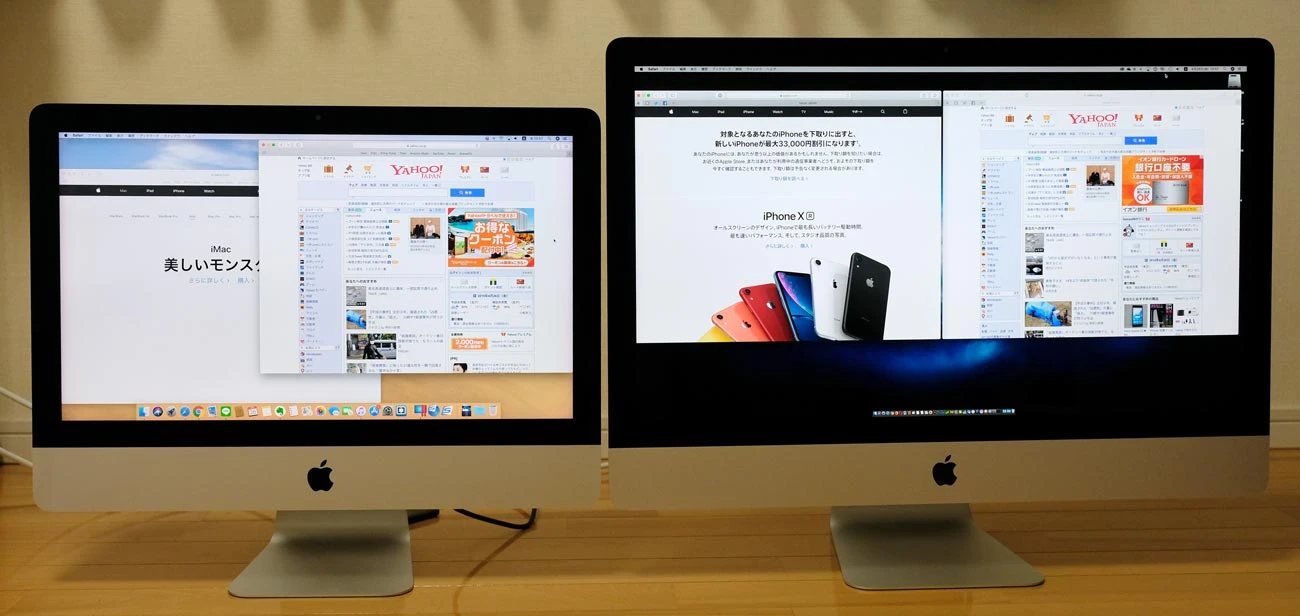
而 iMac 21.5 吋的視窗相互堆疊,27 吋 iMac 擁有足夠的工作空間,您可以並排工作,而無需重疊視窗。這是。然而,你可能很容易感到疲勞,因為你的眼睛必須多移動一點。
雖然在 iMac 24 吋上很難並排顯示兩個窗口,但可以說有足夠的顯示區域可以在它們之間切換。
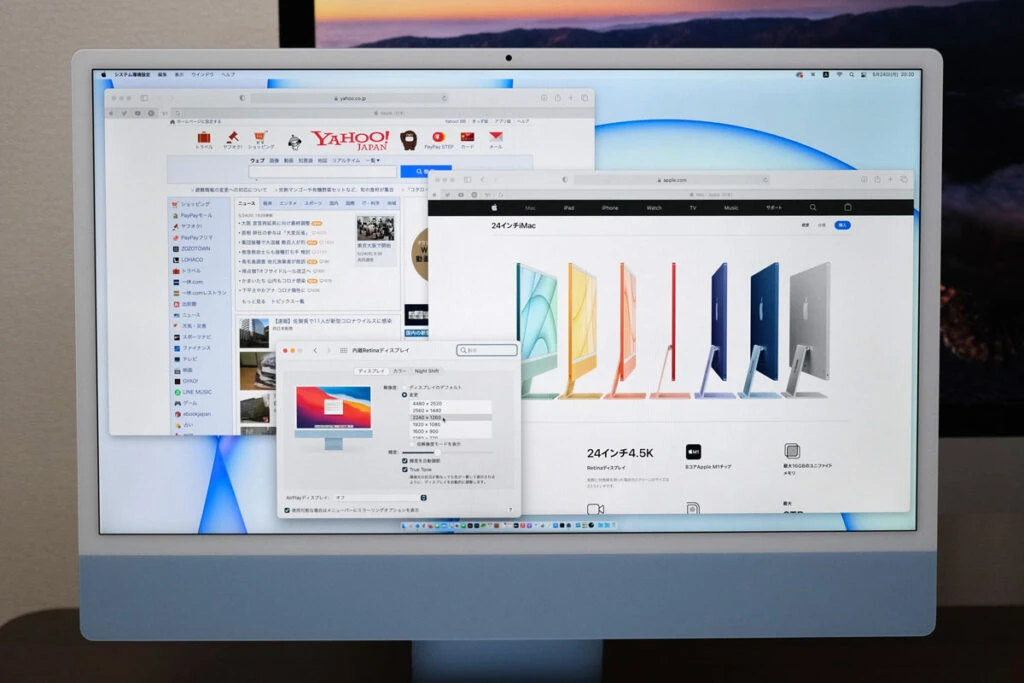
就我個人而言,24英寸對於我正常更新部落格和編輯影片來說是足夠舒適的尺寸。然而,對於那些認真創作設計的人來說,螢幕可能有點小。
macOS 具有分割視圖功能,可最佳地分割螢幕,因此即使是 21.5 吋的螢幕也可以整齊地分割成兩部分。如果您在兩個螢幕上處理多任務,您可能會發現在較小的螢幕上工作更容易。
然而,物理尺寸更大的 27 吋螢幕更舒適,因為您可以並排使用三個視窗。
各模型的偽分辨率如下。
iMac 偽解析度的差異
| iMac | |||
| 尺寸 | 21.5 英吋(4K) | 24 吋 (4.5K) | 27 吋 (5K) |
| 放大文字 | 1,280×720 | 1,280×720 | 1,600×900 |
| ↑ | 1,680 x 945 | 1,600×900 | 2,048 x 1,152 |
| 預設 | 2,048 x 1,152 | 1,920 x 1,080 | 2,560 x 1,440 |
| ↓ | 2,304 x 1,296 | 2,240 x 1,260 預設 | 2,880 x 1,620 |
| 擴大你的空間 | 2,560 x 1,440 | 2,560 x 1,440 | 3,200 x 1,800 |
您可以透過將偽解析度設為「擴展空間」來使工作區域更寬,但如果文字很小並且您主要進行書寫工作,「預設」很容易使用。
使用設計工具或編輯影片時,請透過「擴展空間」來確保工作區域更容易,因此明智的做法是根據您使用的工具更改偽解析度。
非視網膜和視網膜之間的差異
21.5吋iMac有兩種型號,一種配備非Retina(全高清),另一種配備Retine(4K),但影像品質的差異很明顯。在非 Retina iMac 上,您可以看到這些點,因此您可以看到文字很粗糙。
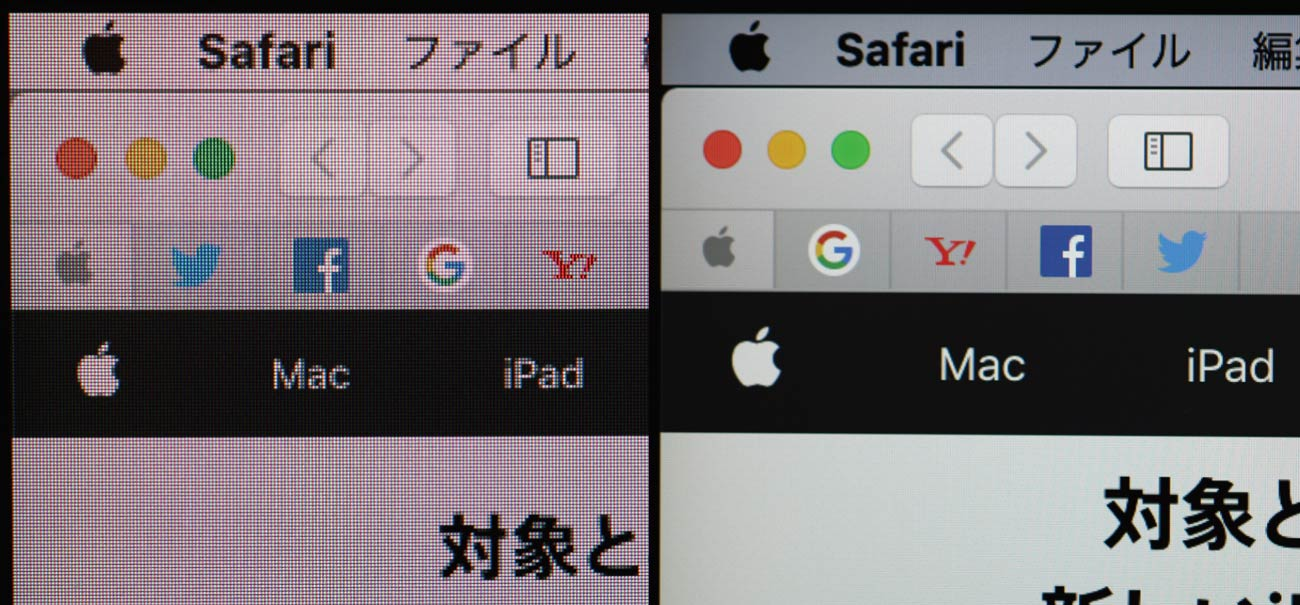
並不是說非 Retina 的可視性不好,而是文字看起來很模糊,長時間工作的話眼睛會感到疲勞。
視網膜顯示iMac 21.5 吋 (4K) 或 27 吋 (5K) 可以以肉眼無法看到的高清晰度顯示點,使眼睛舒適,即使長時間工作也不會感到疲勞。這是。
此外,從 2017 年開始,iMac 21.5 吋和 iMac 27 吋支援廣色域 (P3) 顯示屏,可顯示鮮豔的色彩。如果您想沖洗照片,這是一個很好的顯示規格,因為您可以深刻地表達紅色和綠色。
最重要的是,我覺得擁有一個乾淨的螢幕會增加你的積極性並提高你的工作效率(我認為),這是一個很大的好處。
依機身尺寸比較 iMac
iMac 21.5 英寸/24 英寸和 iMac 27 英寸的尺寸有很大不同,因此如果您使用 27 英寸,安裝位置可能會受到限制。
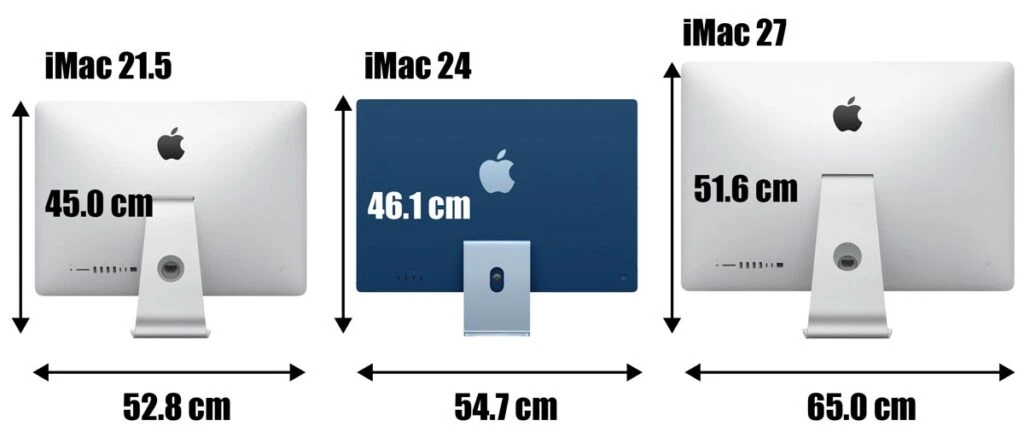
21.5吋支架的尺寸比27吋支架略小,但新的24吋支架可以安裝在更小的空間內。
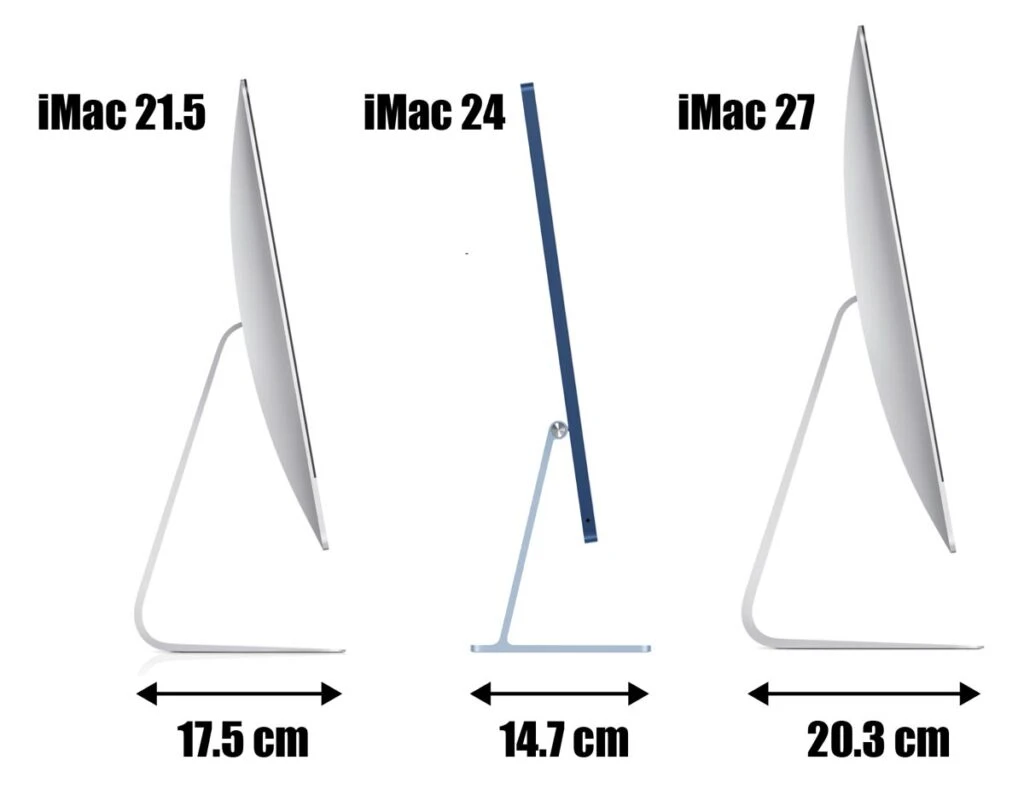
iMac 尺寸比較
| iMac | |||
| 螢幕 | 21.5英寸 | 24英寸 | 27英吋 |
| 尺寸 | 52.8×45.0×17.5厘米 | 54.7×46.1×14.7厘米 | 65.0×51.6×20.3厘米 |
| 重量 | 5.44克 | 4.46克 | 8.92克 |
當將 iMac 放在小型辦公桌上時,27 吋的 iMac 可能太大而無法放置,因此您可能別無選擇,只能選擇 24 吋的 iMac。這個尺寸可以讓你把它放在小桌子上。
此外,因此,請考慮使用顯示器支架,因為即使在較小的桌子上也可以安裝 27 吋 iMac。
按規格和性能進行比較
CPU 處理器的差異
iMacCPU、GPU 和 RAM 的效能因螢幕尺寸而異。
iMac CPU 差異
| iMac | 21.5英寸 | 21.5 英吋(4K) | 24英寸 | 27英吋 | |
|---|---|---|---|---|---|
| 中央處理器 | 標準 | 第七核 i5 2核 | 第八核 i3 4核 | M1 4+4核 | 第十代酷睿 i5 6核 |
| 頂部 | – | 第八核 i7 6核 | M1 4+4核 | 第十代酷睿 i7 8核 | |
| 圖形處理器 | 標準 | 虹膜加顯卡 640 | Radeon Pro 555X(2GB) | M1 7核 | Radeon Pro 5300(4GB) |
| 頂部 | – | Radeon Pro 560X(4GB)・ Vega 20(4GB HBM2) | M1 8核 | Radeon Pro 5500XT(8GB)・5700(8GB 或 16GB) | |
| 記憶體 | 標準 | 8GB 2,133MHz | 8GB 2,400MHz | 8GB 統一 | 8GB 2,666MHz |
| 頂部 | 16GB 2,133MHz | 16/32GB 2,666MHz | 16 GB 統一 | 16/32/64/128GB 2,666MHz | |
iMac 21.5吋和27吋配備了Intel處理器,iMac 24吋配備了Apple Silicon的M3晶片。上一代搭載的是M1晶片。
M1晶片是基於ARM架構的SoC,如果應用程式不支持,將使用Rosetta 2進行模擬。
截至 2024 年,許多應用程式都與 M3 相容,並且 Adobe 應用程式運作良好且使用舒適,因此您可以毫無問題地使用具有 16GB 記憶體的 24 吋 iMac。
CPU效能差異
| iMac | 21.5英寸 | 21.5 英吋(4K) | 24英寸 | 27英吋 | |||
|---|---|---|---|---|---|---|---|
| 中央處理器 | 第七代酷睿 i5 7360U | 第八代酷睿 i3 8100 | M1 | 第十核 i5-10500 | 10核i5-9600K | 第十核 i9-10910 | |
| 核心數 | 2核 | 4核 | 4+4核 | 6核 | 8核 | 10核 | |
| 中央處理器 | 單核 | 第872章 | 919 | 第1729章 | 1100 | 1234 | 1250 |
| 多核心 | 2083 | 3272 | 7049 | 5600 | 7435 | 8800 | |
M1的效能很高,GPU、NPU、RAM和控制器晶片都整合在一顆晶片中,其規格接近27吋Core i5-9600K。
如果您追求高效能和穩定性,目前應該選擇 iMac 27 吋 Core i5(8 核心)或 M1 iMac 24 吋。
視頻編輯 Final Cut Pro 可以在 24 英寸 M1 iMac 上舒適地使用,可以輕鬆編輯 4K 視頻,性能比 27 英寸英特爾處理器 iMac 還要高。
iMac 27 吋匯出影片的速度更快,但 M1 iMac 24 吋對於日常使用來說相當實用。
根據效能選擇 iMac
- 主要創作素材和書寫→21.5吋沒問題
- 主要從事設計工作和影片編輯→24/27英寸
- 想要讓每項任務都變得舒適 → 27 英寸
然而,如果您從長遠來看,請選擇 iMac 24 吋。 Intel型號已經停產了,我們不能否認幾年後,一旦100%的應用程式與M1相容,Intel型號將不再相容的可能性。
GPU 之間的差異
iMac 21.5 吋和 iMac 27 吋由外部獨立 Radeon Pro 5000 Pro 系列 GPU 供電。 iMac 24吋M1還擁有Apple的高效能GPU,運作順暢。
iMac GPU 差異
GPU效能對比
| iMac 21.5 吋 (4K) | iMac 24 吋 | iMac 27 吋 | ||||||
| 年級 | 首席技術長 | 頂部 | 標準 | 頂部 | 標準 | 首席技術長 | 頂部 | 標準 |
| 圖形處理器 | Radeon Pro Vega 20 | Radeon Pro 560X | Radeon Pro 555X | M1:8核 | M1:7芯 | Radeon Pro 5700・5700XT | Radeon Pro 5500 XT | Radeon Pro 5300 |
| 記憶 | 4GBHBM2 | 4GB GDDR5 | 2GB GDDR5 | 共用 | 共用 | 8GB・16GB GDDR6 | 8GB GDDR6 | 4GB GDDR6 |
| OpenCL | 22565 | 18781 | 13289 | 19636 | 17120 | 55398 | 41003 | 35033 |
| 金屬 | 24939 | 17241 | 13424 | 21819 | 18703 | 74768 | 41737 | 32016 |
以基準分數比較 M1 的 GPU 時,其性能比標準 iMac 21.5 英寸(4K)型號高出約 1.4 倍,但與 iMac 27 英寸相比,差異則高出兩倍多.
而且,如果遊戲是不相容M1的遊戲,就會中間運行仿真,操作非常困難。
使用 Final Cut Pro 匯出 4K 影片(27 分鐘)的結果如下。
影片匯出時間
- iMac 27 Intel(酷睿 i7 + Radeon Pro 5500 + 64GB RAM):29:51
- iMac 24 M1(8 個 CPU 核心、8 個 GPU 核心 + 16GB):36:55
27吋iMac可以在29分鐘內完成匯出,但有M1晶片的24吋iMac大約需要37分鐘。
全高清視頻可以用M1以相當高的速度導出,所以沒有問題,但如果你想處理4K視頻,M1 iMac 24英寸可能有點困難。 21.5 吋的 iMac 是不可能的。
iMac 27吋(2020)的標準型號是Radeon Pro 5300(4GB GDDR6),更高階的型號是Radeon Pro 5500 XT(8GB GDDR6)。
您可以透過 CTO 自訂升級到 Radeon Pro 5700XT 的 16GB GDDR6,這樣您就可以支援更進階的影片編輯和 3D 工作流程。
iMac 21.5吋(全高清)GPU是內建CPU的Intel Iris Plus Graphics 640,因此很難將其用於設計製作或影片編輯。
供參考我們比較了配備 CTO 型號的 Radeon Pro Vega 48 和 Radeon Pro 580 的 iMac 上 Photoshop 的 RAW 影像的處理速度。
由於 CPU 核心數量也不同,因此無法進行簡單比較,但配備 Radeon Pro Vega 48 的 iMac 能夠在 Photoshop 中啟動和顯示影像以及應用濾鏡的時間方面更快地處理 18 張 RAW 影像馬蘇。
如果您經常進行此類影像處理或影片編輯,我們建議您選擇配備更高效能顯示卡的型號。
儲存差異
iMac 有兩種儲存類型:Fusion Drive(FD)和 SSD,但在 2020 年 8 月,所有 iMac 都更新為配備 SSD 儲存的型號,並且只有 21 吋 Fusion Drive 可以更改為 1TB。
iMac 儲存差異
| iMac | |||||
| 模型 | 21.5英寸 | 24英寸 | 27英吋 | ||
| 貯存 | 標準 | 256GB 固態硬碟 1TB 融合硬碟 | 256/512GB 1/2TB 固態硬碟 | 256GB/512GB 1/2/4/8TB 固態硬碟 | |
SSD對於儲存資料具有更快的讀寫速度。
資料傳輸速度的差異
- SSD >> 融合硬碟 > HDD
更快的資料傳輸速度將導致 macOS 啟動、應用程式啟動和整體運行速度更快。如果使用HDD,可能需要等待幾秒鐘到幾十秒才能啟動應用程序,但如果使用高速SSD,則可以瞬間啟動應用程式。是。
關於融合驅動器
Fusion Drive 是內建 HDD(硬碟)和 SSD 的混合存儲,僅適用於 iMac 21.5 吋。
經常使用的應用程式和資料檔案會自動儲存在快速 SSD 上,與配備 HDD 的 iMac 相比,這減少了啟動應用程式和載入檔案所需的時間。
每天經常啟動的應用程式包括電子郵件、Safari 和 Chrome 等瀏覽器以及筆記應用程序,但使用配備 Fusion Drive 的 iMac,您無需任何啟動時間即可使用它們。
Fusion Drives的SSD容量依儲存容量的不同而不同,1TB Fusion Drive內建32GB SSD,2TB Fusion Drive內建128GB SSD。
Fusion Drive SSD 容量
- iMac 21.5 吋 1TB 融合硬碟 → SSD 32GB
- iMac 27 吋 1TB 融合硬碟 → SSD 32GB
- iMac 27 吋 2TB 融合硬碟 → SSD 128GB
遺憾的是,您無法為 iMac 21.5 吋選擇 2TB Fusion Drive,因此如果可以的話,您可以透過將其自訂為 SSD 來更舒適地使用它。
SSD 和 Fusion Drive 之間的差異
融合驅動器是由於HDD是基礎存儲,因此在使用過程中運行速度會變慢。因此,我們建議您將 27 吋 iMac 客製化為 SSD。
特別是在啟動包含大量資料的檔案時,Fusion Drive 需要時間來啟動,因為資料是從 HDD 傳輸的。
我使用 DiskSpeed Test 比較了 SSD 和 Fusion Drive 之間的傳輸速度差異。
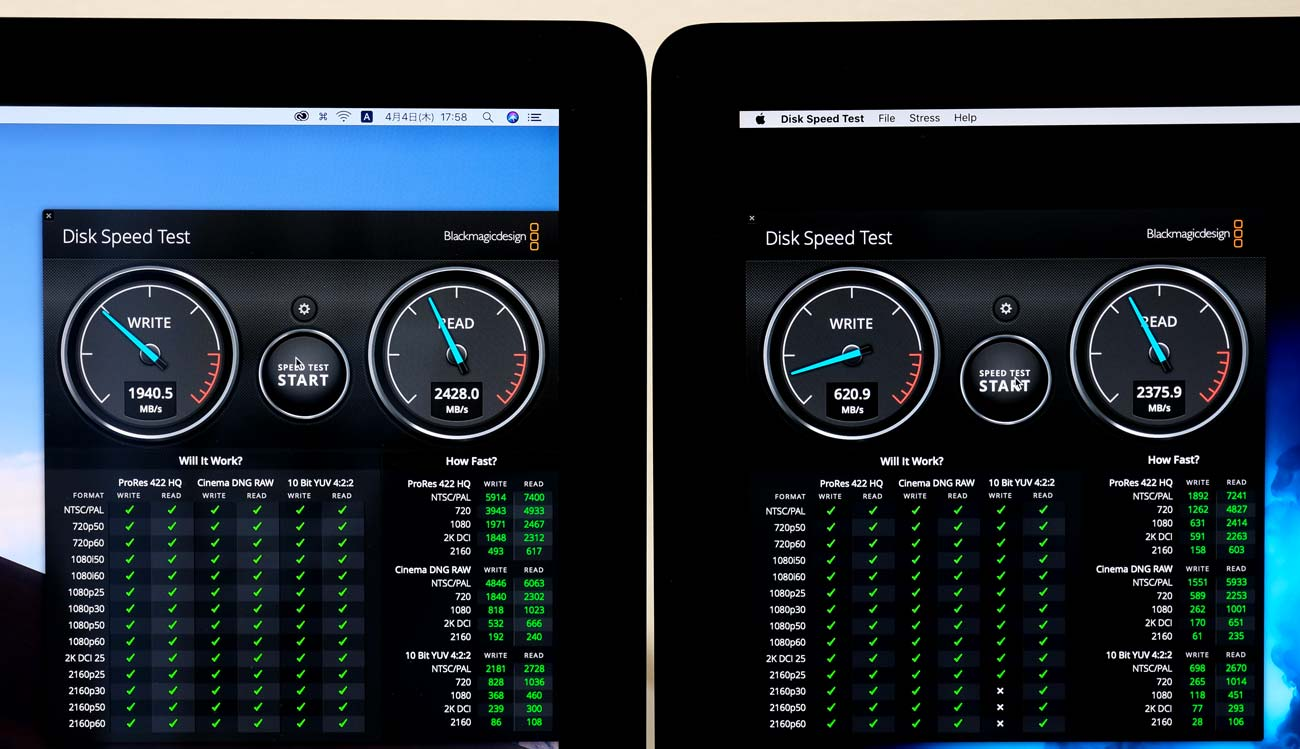
DiskSpeed測驗成績
| iMac 27 吋 (2020) | iMac 27 吋(2019 年) | iMac 27 吋 (2017) | |
| 貯存 | 客製化1TB SSD | 客製化1TB SSD | 2TB 融合硬碟 |
| 書寫速度 | 2712.6MB/秒 | 1940.5 MB/秒 | 620.9MB/秒 |
| 載入速度 | 2353.8 MB/秒 | 2428.0 MB/秒 | 2375.9 MB/秒 |
iMac 27 吋 (2020) 具有更快的 SSD 效能和更快的資料傳輸速度。憑藉如此快的資料傳輸速度,即使主記憶體較低,您也可以非常舒適地工作,因為它不會減慢速度。
Fusion Drive的載入速度出奇的快,但長時間使用時速度會下降,而且在開啟大數據檔案時,由於資料是從HDD載入的,所以啟動需要時間。
了解這一點的最簡單方法是當您使用並行桌面啟動 Windows 10 時。
在 SSD 上啟動 Windows 10 大約需要 26 秒,而 Fusion Drive 則需要 3 分鐘。如果我將並行桌面和Winodws 10資料移至外部SSD並啟動它,它會在一分鐘內啟動,因此看來Fusion Drive的速度慢是瓶頸。
事實上,以前每次啟動 Windows 10 都要等待 3 分鐘,但自從 2019 年買的 iMac 配備了 SSD 後,就變得舒服多了。
macOS 的啟動時間也會有差異。
SSD型號不僅啟動macOS,而且從睡眠模式返回的速度也更快,因此可以說,配備SSD的iMac整體操作體驗肯定比Fusion Drive更舒適。
SSD 與融合硬碟
| 並行桌面 (Windows 10) 啟動時間 | macOS 啟動時間 | |
| 固態硬碟 | 約26秒 | 約39秒 |
| 融合驅動器 | 約3分鐘 | 約48秒 |
自 2020 年 8 月起,所有 iMac 型號均標配 SSD 儲存。 21.5 吋 iMac 可選擇 256GB SSD 或 1TB Fusion Drive。
iMac 儲存配置
| 標準型號 | 客製化您的儲存空間 |
|---|---|
| iMac 21.5 英寸 256B固態硬碟 | 1TB FD:0日元 |
| iMac 21.5 吋 (4K) 256GB 固態硬碟 | 1TB FD:0日元 512GB SSD:+22,000塚 1TB SSD:+44,000日圓 |
| iMac 27 吋 (5K) 256GB 固態硬碟 | 不可自訂 |
| iMac 27 吋 (5K) 512GB 固態硬碟 | 1TB SSD:+22,000日圓 2TB SSD:+66,000円 4TB SSD:+132,000円 8TB SSD:+264,000日圓 |
儲存價格會根據您使用的標準 iMac 的不同而變化,但如果您將其定制為至少 512GB SSD,您將能夠舒適地使用擁有充足空間的 iMac。
如何為您的 iMac 選擇儲存空間
- 若預算充足,推薦1TB SSD。
- 我想讓它盡可能便宜→256GB SSD + 外部 1TB SSD
如果你想便宜一點如果客製化為256GB SSD,單獨購買外接SSD,容量問題就解決了。能。由於價格大幅下降,我們推薦它,因為您可以輕鬆增加儲存容量。
您還可以透過使用獲得快速儲存。
按主記憶體比較 iMac
所有 iMac 型號的標準主記憶體 (RAM) 均為 8GB。
iMac 27英寸允許用戶更換內存,但iMac 21.5英寸和24英寸無法後期擴展,因此您應該在購買時進行自訂。
iMac 主記憶體差異
| iMac | |||||
| 模型 | 21.5 吋(全高清) | 21.5 英吋(4K) | 24英寸 | 27英吋 | |
| 記憶體 | 標準 | 8GB 2,133MHz | 8GB 2,400MHz | 8GB(統一記憶體) | 8GB 2,666MHz |
| 首席技術長 | 16GB 2,133MHz | 16/32GB 2,400MHz | 16GB(統一記憶體) | 16/32/64/128GB 2,666MHz | |
即使主記憶體為 8GB,配備 SSD 儲存的 iMac 也能運作得相當好。
這是因為 iMac 27 吋配備了獨立 GPU 和圖形內存,因此它對主內存的依賴程度比 MacBook Air/Pro 少,而且對於基於文本的工作,您可以令人驚訝地使用 8GB 主內存.
此外,M1晶片在SoC中嵌入了內存,大大提高了資料傳輸速度,因此您可以在具有8GB內存的Final Cut Pro中編輯影片。
但是,如果您有額外的記憶體容量,則更容易同時處理多個任務,因此如果您經常同時啟動和使用應用程序,最好增加記憶體容量。
例如,影片編輯應用程式 Adobe Premiere Pro CC 的啟動時間在 8GB RAM 的情況下需要 1 分 15 秒,但在 40GB RAM 的情況下,啟動時間將快近三倍,達到 23 秒。
匯出約 10 分鐘的全高清視頻,使用 8GB RAM 需要 5 分鐘,但使用 40GB RAM 則需要 3 分 57 秒。
建議配備 Intel 處理器的 iMac 至少擁有 16GB 主內存,但配備 M1 晶片的 iMac 擁有 8GB 主內存即可輕鬆使用。
iMac 主記憶體配置
| 標準型號 | 自訂主記憶體 |
|---|---|
| iMac 21.5 英寸 8GB 2,133MHz DDR4 | 16GB:+22,000日圓 |
| iMac 24 吋 (4.5K) 8GB統一記憶體 | 16GB:+22,000日圓 32GB:+66,000日圓 |
| iMac 27 吋 (5K) 8GB 2,666MHz DDR4 | 16GB:+22,000日圓 32GB:+66,000日圓 64GB:+110,000日圓 128GB:+286,000日圓 |
由於iMac 21.5英吋無法透過自行更換記憶體來擴展,因此建議購買時升級至16GB。
如果您使用 24 吋 iMac 進行瀏覽、SNS、觀看影片、線上會議和建立小文檔,則可以保留為 8GB。即使你不強制增加到16GB,你也可以相當舒服地使用它。
如何為 iMac 選擇主內存
- 我經常使用網路、電子郵件、SNS 和觀看影片 → 8GB
- 創建材料、更新部落格和工作 (英特爾) → 16GB
- 創建材料、更新部落格和工作 (M1) → 8GB
- 設計創作、照片沖洗、影片編輯(英特爾)→ 32GB
- 設計創作、照片沖洗、影片編輯(M1)→ 16GB
- 我想讓每次操作都舒適(Intel)→ 64GB
iMac 27吋可透過使用者更換主記憶體來擴充至128GB。自己購買和擴展內存會省錢,所以如果您要購買 27 英寸計算機,請自己動手。
如果客製化為64GB RAM,則需要10萬日元,但如果在亞馬遜上購買4條16GB 2,666MHz DDR4內存,則可以花費34,000日元擴展到64GB。非常便宜...
請參閱這篇文章,了解如何擴展主記憶體的資訊!
這是最新推薦的iMac
我想總結每個型號的特點,並根據如何使用來選擇建議的型號。
不推薦 iMac 21.5 英寸

iMac 21.5 英寸有兩種型號:全高清型號和 4K 型號,雖然 120,800 日元購買的 iMac 是最新型號,但它配備了過時的全高清顯示屏,屏幕質量也很差。
另請注意,2 核心 CPU 處理器內建 GPU,因此對於桌上型電腦來說處理速度較慢。
iMac 21.5 吋(全高清)功能
- 由於是全高清顯示屏,圖像品質很粗糙。
- 由於是雙核心CPU(內建GPU),處理速度較慢
- 以後無法新增主內存
- 由於主機很小,因此您不必擔心將其放置在哪裡。
- 現在幾乎沒有理由購買它。
這iMac 21.5 吋機型的優勢在於價格低廉。是。 CPU自2017年以來就沒有更新過,所以效能較低。
除非您想要一台內建顯示器的廉價桌上型 Mac,否則不建議使用此型號。除非你有充分的理由,否則你不應該碰這個模型。
推薦 iMac 21.5 吋 (4K)

如果您要購買 21.5 吋 iMac,我們推薦 4K 型號,但 Apple Store 不再提供該型號,但亞馬遜和其他地方仍然有售。
iMac 21.5 吋(4K)配備 4K Retine 顯示屏,畫質相當清晰,文字顯示流暢,養眼又方便書寫。
iMac 21.5 吋 (4K) 功能
- 4K顯示,畫質精美
- 四核心CPU+外置GPU,處理速度更快
- 以後無法新增主內存
- 由於主機很小,因此您不必擔心將其放置在哪裡。
- 銷售已結束
如果您主要將其用作觀看影片、創建素材或更新部落格等娛樂設備,iMac 21.5 英寸(4K) 就足夠了。您也可以將CPU處理器客製化為6核心,這樣您就可以輕鬆編輯影片。
您無法自行自訂 iMac 21.5 吋的主內存,因此如果可能的話,最好在購買時將其從 8GB 增加到 16GB。
而且主體尺寸相比27吋更加緊湊,如果您沒有太多安裝空間並希望降低成本,我們建議選擇 iMac 21.5 吋 (4K)。是。
對於那些推薦 iMac 24 吋的人
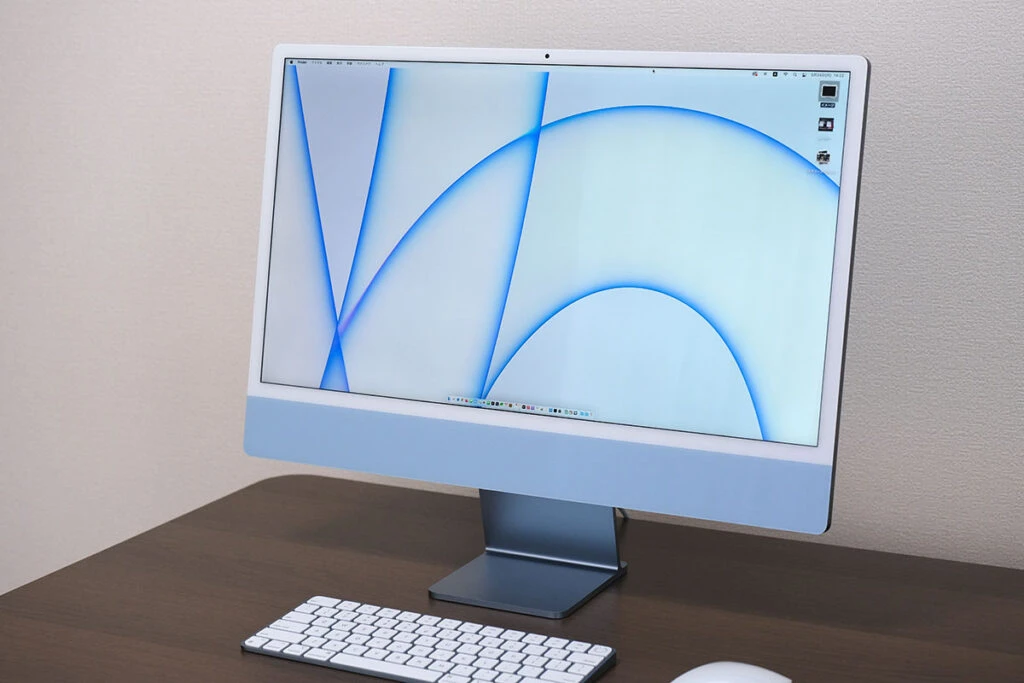
是搭載Apple Silicon的M1晶片的型號。
與M1正確相容的應用程式可以相當舒適地使用,但請注意Adobe Illustrator、Premier Pro等未得到官方支持,因此它們可能運行緩慢且缺乏穩定性。
iMac 24 吋的特點
- 24 吋 (4.5K) 的精美螢幕尺寸
- 搭載M1晶片,處理速度相當快
- 全新設計的可愛新一代車型
- 7種顏色,豐富的色彩變化
- 某些應用程式可能無法正常運作
- 價格從174,800日元起,相當低。
不過,考慮到未來幾年所有Mac都將更換為兼容M1晶片的機型,應用程式都可以正常使用,並且有可能不再相容於英特爾的iMac。
如果您現在想購買一台,那麼最推薦 iMac 24 吋。
→仔細看看
推薦 iMac 27 英寸

iMac 27 吋配備的顯示器解析度為5,120 x 2,880 像素,但即使作為獨立顯示器,也很少有5K 解析度的顯示屏,因此對於想要在5K 顯示器上工作的人來說,它是完美的型號.
能花20萬日圓買到一台5K顯示器的Mac,已經是最超值的了。
iMac 27 吋的特點
- 5K 解析度提供良好的影像品質和寬廣的工作區域
- 6核心CPU(外置GPU)處理速度相當快
- 使用高達 3.2GB/s 的高速 SSD 快速啟動應用程式並節省速度
- 您可以自行擴充主記憶體(最大128GB)
- 由於其體積較大,可能很難找到存放它的地方。
- CTO 自訂可實現接近 iMac Pro 的效能
標準 iMac 27 吋型號具有 256GB 的小型 SSD 存儲,因此最好將存儲定制為 512GB 或 1TB。您應該能夠輕鬆地使用 CPU 和圖形晶片的標準規格。
您不必擔心主內存,因為您可以稍後自行擴展它,成本低廉。不過,要注意的是,iMac 27 吋是配備英特爾晶片的老一代 Mac。
→仔細看看
總結:為合適的人購買合適的 iMac
無論你擁有什麼類型的 iMac,都安裝了 macOS,因此你可以使用的應用程式和你可以做的事情是完全相同的,但螢幕尺寸和性能不同,因此舒適度完全不同。
我們總結了針對每種用途推薦的 iMac。
針對各種用途推薦的 iMac
| 21.5 吋(全高清) | 24英寸 | 27英吋 | |
| 日常使用(網路、電子郵件、影片觀看等) | ◯ | ◎ | ◎ |
| 素材創作/部落格更新 | ◯ | ◯ | ◎ |
| 照片沖洗/編輯 | △ | ◎ | ◎ |
| 設計製作 | △ | ◯ | ◎ |
| 影片編輯 | △ | ◎ | ◎ |
| 安裝空間 | ◎ | ◎ | ◯ |
| 價格 | 132,800 日圓~ | 154,800日圓起 | 213,800日圓起 |
| 推薦學位 | ★★★ | ☆☆★ | ☆☆☆ |
從 2021 年春季開始,如果你要購買 iMac,你可以說 24 吋是你唯一的選擇,但如果你真的想要螢幕尺寸更大的 iMac,你可以選擇 27 吋的後繼產品,據傳將於2021 年秋季發布。
如果你實在等不及,我認為你可以買一台 27 吋的 iMac,但如果可以的話,買二手機型也是個好主意,這樣可以省錢。
這是我個人推薦的iMac。
- iMac 24吋(8核心CPU + 8核心GPU,16GB RAM,512GB SSD):221,800日元
- iMac 27 吋(酷睿 i5 + 8GB RAM、512GB SSD):238,800 日元
其中任何一個。 iMac 27 吋可以由使用者擴展內存,因此您可以將其保留為 8GB。
實際上,擁有1TB的儲存容量是安全的,但1TB的SSD要額外花費22,000日元,所以我認為最好購買額外的外部SSD來省錢。
您可以從亞馬遜、樂天等購買標準 iMac 型號,因此您可以比平常購買更便宜的價格購買它們。 (當我2017年真正購買iMac時,我在樂天購買了它並獲得了很多積分。)
請參閱本文,了解如何盡可能便宜地購買 iMac 的資訊。
如果你想要一台高性能的 iMac,唯一的選擇就是 27 英寸,所以如果你因為安裝位置而無法買到 27 英寸,你可能需要購買 VESA 安裝適配器型號,看看是否可以。使用。
如果您想知道要購買 iMac 還是 MacBook Pro,請點擊這裡!
按此了解如何使用外部 SSD 加快舊款 Mac 的速度。推薦給想要延長舊型號使用壽命的人。
按此了解最新 iMac 27 吋和 iMac Pro 之間的差異!






![火高清10評測!改進了規格性能並支援筆手寫 [2024]](https://jjgvkw.com/tech/vivan/wp-content/uploads/2022/10/firehd10-2023-00010.jpg)